SharePoint-értesítések kezelése, megtekintése és törlése
Applies To
SharePoint Server előfizetői kiadás SharePoint Server 2019 SharePoint Server 2016 Microsoft 365 SharePointA riasztások a webhely tartalmának változásairól szóló értesítések, amelyeket a webhely konfigurációjától függően e-mailként vagy SMS-ként kap a mobiltelefonjára. Ez a cikk arra összpontosít, hogyan kezelheti vagy törölheti a saját és a többi felhasználó riasztását, ha Ön webhely-rendszergazda.
A riasztások megtekintéséhez és visszavonásához, valamint a riasztások beállításainak módosításához használhatja a Felhasználói adatok lapot vagy a Riasztások kezelése ezen a webhelyen lapot. Ha rendelkezik engedéllyel egy webhely kezeléséhez, a Felhasználói riasztások lapon megtekintheti és megszakíthatja a többi felhasználó riasztását.
Megjegyzés: Az értesítések fogadása akár 4 órát is igénybe vehet.
Riasztás megtekintése és törlése a SharePoint
-
A listában vagy tárban, ahol beállította a riasztásokat, válassza a ... (három pont), majd a Saját riasztások kezelése lehetőséget.
-
A Saját értesítések ezen a webhelyen területen jelölje be a törölni kívánt riasztás melletti jelölőnégyzetet.
-
Válassza a Kijelölt riasztások törlése, majd az OK gombot.
Egy másik személy értesítésének megtekintése vagy megszakítása a SharePoint
-
Válassza a Beállítások

-
A Webhely felügyelete területen válassza a Felhasználói riasztások lehetőséget.
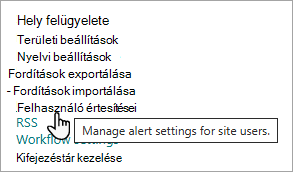
-
Felhasználó kiválasztásához válassza a Riasztások megjelenítése lehetőséget, majd a Frissítés lehetőséget.
-
A törölni kívánt riasztás mellett jelölje be a jelölőnégyzetet, majd válassza a Kijelölt riasztások törlése lehetőséget.
-
Válassza az OK gombot.
Megjegyzés: A rendszer által SharePoint munkafolyamatokból és riasztásokból létrehozott e-maileket a rendszer no-reply@sharepointonline.com címről küldi el a "SharePoint Online" megjelenítendő névvel.
Értesítés megtekintése és törlése a SharePoint 2019-ben és 2016-on
-
Azon a listában vagy tárban, ahol beállította a riasztásokat, válassza a Lista vagy a Tár lapot.
-
Válassza a Riasztásom, majd a Saját riasztások kezelése lehetőséget.
-
A saját értesítések ezen a webhelyen, a törölni kívánt riasztás mellett jelölje be a jelölőnégyzetet.
-
Válassza a Kijelölt riasztások törlése, majd az OK gombot.
Másik személy értesítésének megtekintése vagy megszakítása a SharePoint 2016-on
-
Válassza a Beállítások


-
A Webhely felügyelete területen válassza a Felhasználói riasztások lehetőséget.
-
Felhasználó kiválasztásához válassza a Riasztások megjelenítése lehetőséget, majd a Frissítés lehetőséget.
-
A törölni kívánt riasztás mellett jelölje be a jelölőnégyzetet, majd válassza a Kijelölt riasztások törlése lehetőséget.
-
Válassza az OK gombot.
Technikai korlátozások
A riasztási funkció problémákba ütközhet más funkciókkal kombinálva, például az alábbiakkal:
-
Speciális karaktereket tartalmazó felhasználónevek vagy mappák. Vegye figyelembe, hogy az és (&) és az egyszeres idézőjel ( ' ) karaktereket egyes Microsoft-alkalmazások elfogadják, de nem használhatók riasztásokhoz.
-
Többértékű, keresési vagy számított oszlopokra szűrő riasztások/nézetek.
-
Tartalom-jóváhagyást igénylő tárak.
-
Az összes listában és tárban legfeljebb 50 azonnali riasztási e-mail lehet feliratkozott e-mail-címenként percenként.
-
A napi riasztási e-mailek legfeljebb 25 tevékenységet tartalmazhatnak listán vagy táranként legfeljebb 50 elemen.
RSS-hírcsatorna lemondása
Az RSS-hírcsatornára való előfizetést lemondhatja egy SharePoint listára, tárra vagy megtekintésre az RSS-olvasó, levelezőprogram vagy böngésző utasításait követve. Az olvasóról vagy a programról a súgódokumentációban talál további információt.
Mondja el nekünk!
Hasznos volt ez a cikk? Ha igen, kérjük, jelezze számunkra a lap alján. Tudassa velünk, hogy mi volt zavaró, vagy mi hiányzott. Kérjük, hogy a visszajelzésben tüntesse fel, hogy milyen verziójú SharePointot, operációs rendszert és böngészőt használ. Visszajelzése alapján ellenőrizzük a tényeket, információkat adunk hozzá, és frissítjük a cikket.










